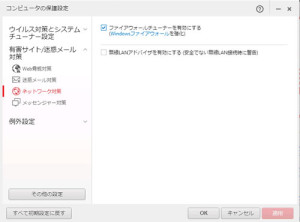キャリア変更をする事にしました。
1年ほど前になりますが、大手のキャリアから格安SIMの会社へNMP(番号ポータビリティ)を行ってキャリアの変更を行って使用してきましたが、数か月前からSNS程度しか使用していないのに通信速度などの低下が著しかったり、通信も不安定になってきたりと一気に支障が出てきてしまうといった自体が発生してきましたので最低使用期間(有料解約期間)も過ぎた事もありましたのでキャリアを変更する事にしました。
妻もちょうど変更時期に差し掛かってきましたので当初は一緒に変更しようと検討を重ねてみました。主に高速データ通信の容量をシェアできるキャリアもありましたが、実際に話を伺ってみると金額的に高めになっていたり、先日に解決する事が最終的には難しい問題と記載した部分に当てはまってしまうという自体にもなりましたので、今回はやむを得ずにそれぞれで変更をする事にしました。

色々とプランを検討したりしましたが、最終的に自分はUQMobileにしました。機種を新しくする事もできますし、機種代と通信代金のプランで1年目は1980円(税別)、2年目は2980円(税別)となりますのでお得だと感じて契約することにしました。それに電話が5分間無料になったり、低速時の速度も300kbps(通常は200kbpsの場合が多い)と高めという事もポイントでした。
機種はHUAWEI P9 Liteですが…
高速通信もWifiルーターを別途で所有していますのでそちらを使用して最悪は止まったら諦めると決めましたので高速通信1GBでも良いと思いました。自分が今回変更したのがHuawei P9 Lite PREMIUMという機種でRAMが通常のHuawei P9 Liteよりも1GB高い3GBと高めになっています。UQMobileの公式アプリを導入して通信速度も通常は低速にしたままで使用しています。

意外と300kbpsで混雑していなければ快適に使用できますし、契約するには2年縛りがありますが5分までの電話ができてこの金額だったらお得かなと…思いましたのでそのまま契約をしました。意外とLINE通話程度なら問題なく繋がりますので良かったと思いますが、契約してから数日経過してから少し通信が遅い感じになってきている感じがありますので様子見ですね…
[PR]
春には花粉や疲労などの症状が出てきがちです。疲労にはビイレバーキングやドックマンなどの滋養強壮剤や目の疲れもある場合には杞菊地黄丸などの漢方薬もおすすめです。また、花粉にはアレグラやアレジオンなどがおすすめです。